
iPhone から AirDrop で Mac に送信した HEIC ファイルをまとめて JPEG に変換する
iPhone から AirDrop で Mac に送信した HEIC ファイルをまとめて JPEG に変換する簡単な方法をご紹介します。
iPhone で写真を選択して AirDrop で Mac に送信すると、ファイルの拡張子が HEIC になってしまいますよね。これをまとめて JPEG に変換する方法が分かったので共有します。
プレビューで開く
まずは Mac で受信したファイルをまとめて選択してプレビューで開きます。command + O(オー)キーでも開けますし、右クリックしてアプリを選択して開いても良いでしょう。
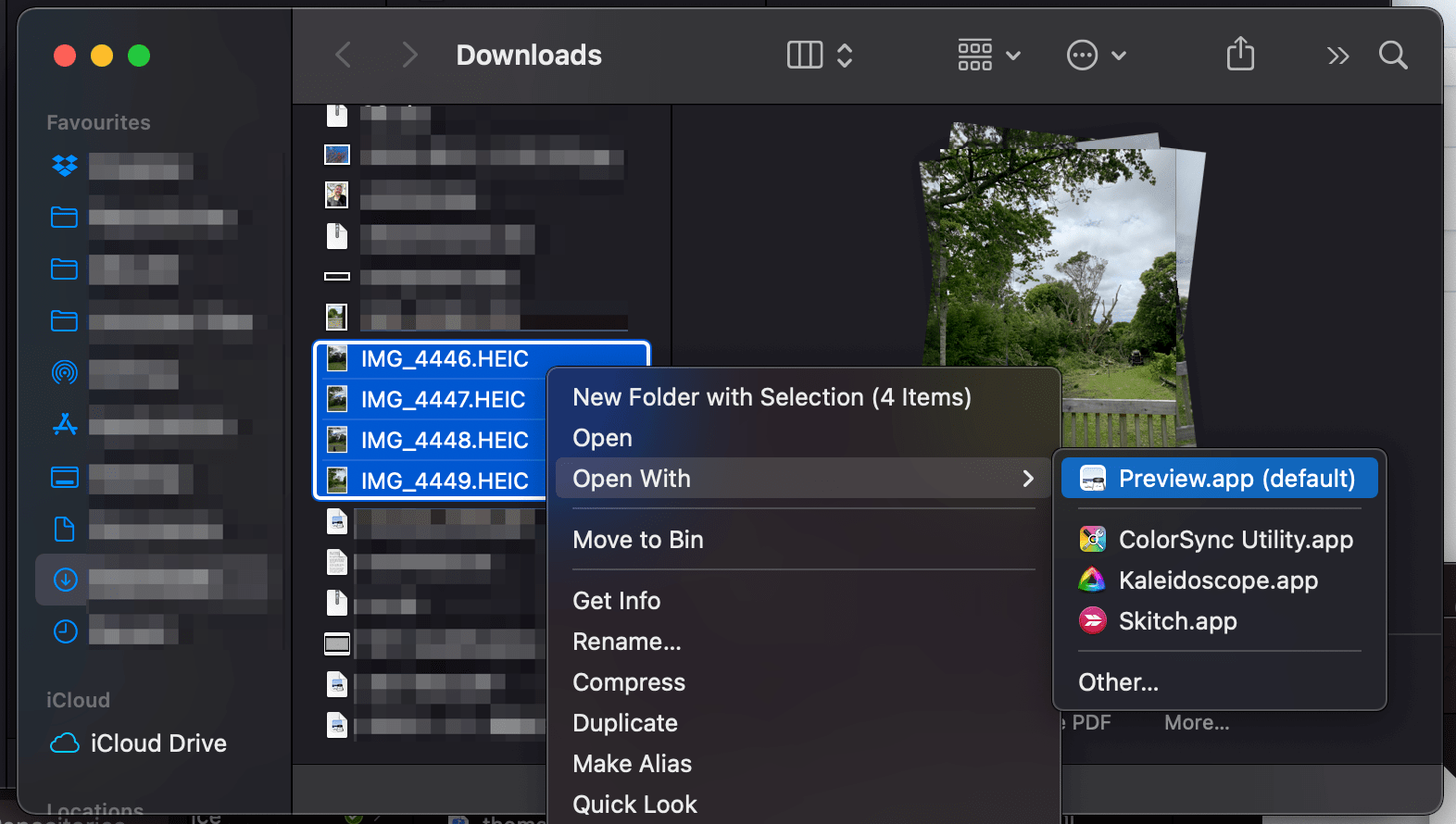
サムネイルをすべて選択
下図のように左側にサムネイルが出る状態ですべてのファイルが開けます。このサムネイルのどれかをクリックしてから command + A ですべて選択しましょう。
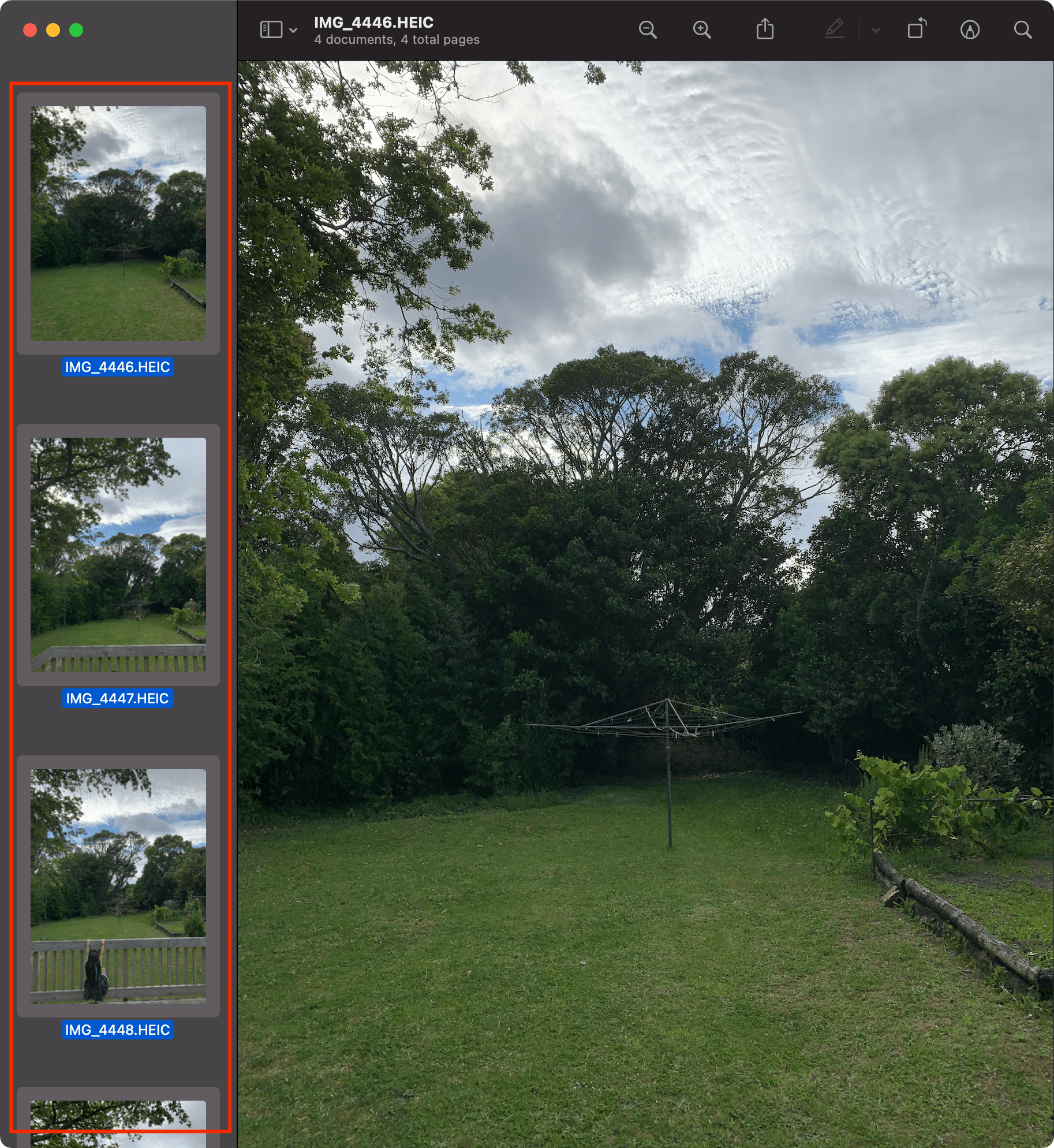
JPEG でエクスポート
サムネイルをすべて選択した状態で、サムネイルの上で右クリックし、「Export As...」を選択します(日本語表示だとなんだろう、、書き出す、とか?)。
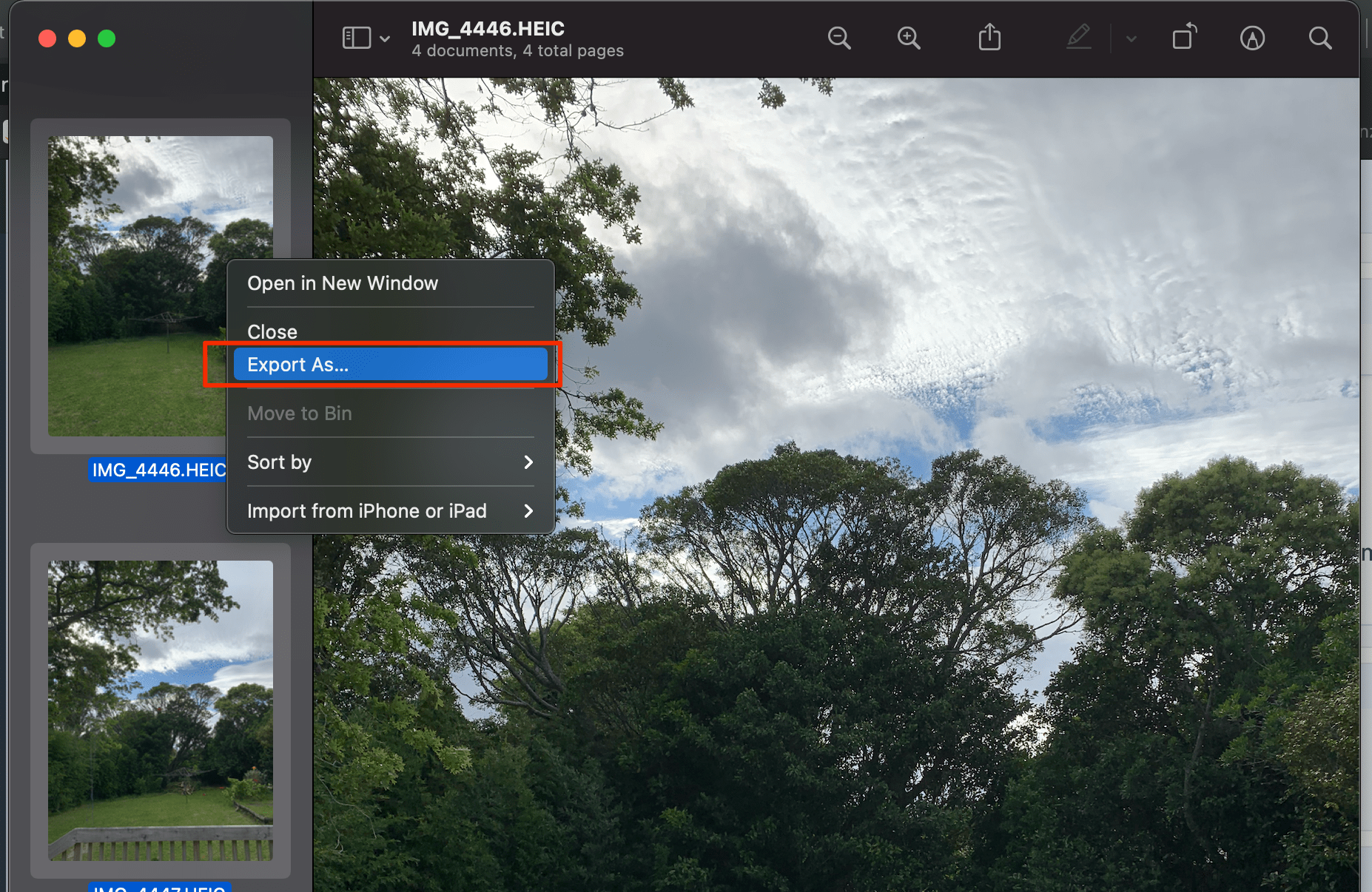
すると保存場所を選択するウィンドウが表示されます。このウィンドウで一番下の「Options(オプション)」をクリックするとファイルを指定できるようになるので JPEG を選んで「 Choose(選択)」をクリックすれば完了です。

今日、たまたま右クリックしてみて気が付きました。
お試しください。
Published 2020-12-09
, Updated 2020-12-09
, Updated 2020-12-09


